Удалять программы в операционной системе Windows 7 можно при помощи встроенной службы, а также специализированных сторонних приложений. Некоторые системные администраторы отмечают, что лучше использовать деинсталляторы, которые делают все «чисто». Прежде чем отдавать предпочтение тому или иному варианту, нужно ознакомиться со всеми.
Удаление программ в операционной системе Windows 7
Удаление программ Windows 7 – процесс несложный и отнимает всего несколько минут. Подавляющее большинство программных компонентов, пребывающих на ПК, устанавливаются с использованием специальной встроенной службы. Эта служба и непосредственно само приложение при первом и каждом последующем запуске могут вносить различные изменения в работу операционной системы, добавлять/удалять необходимые для корректной работы файлы, а также вносить разные данные автоматически в реестр.
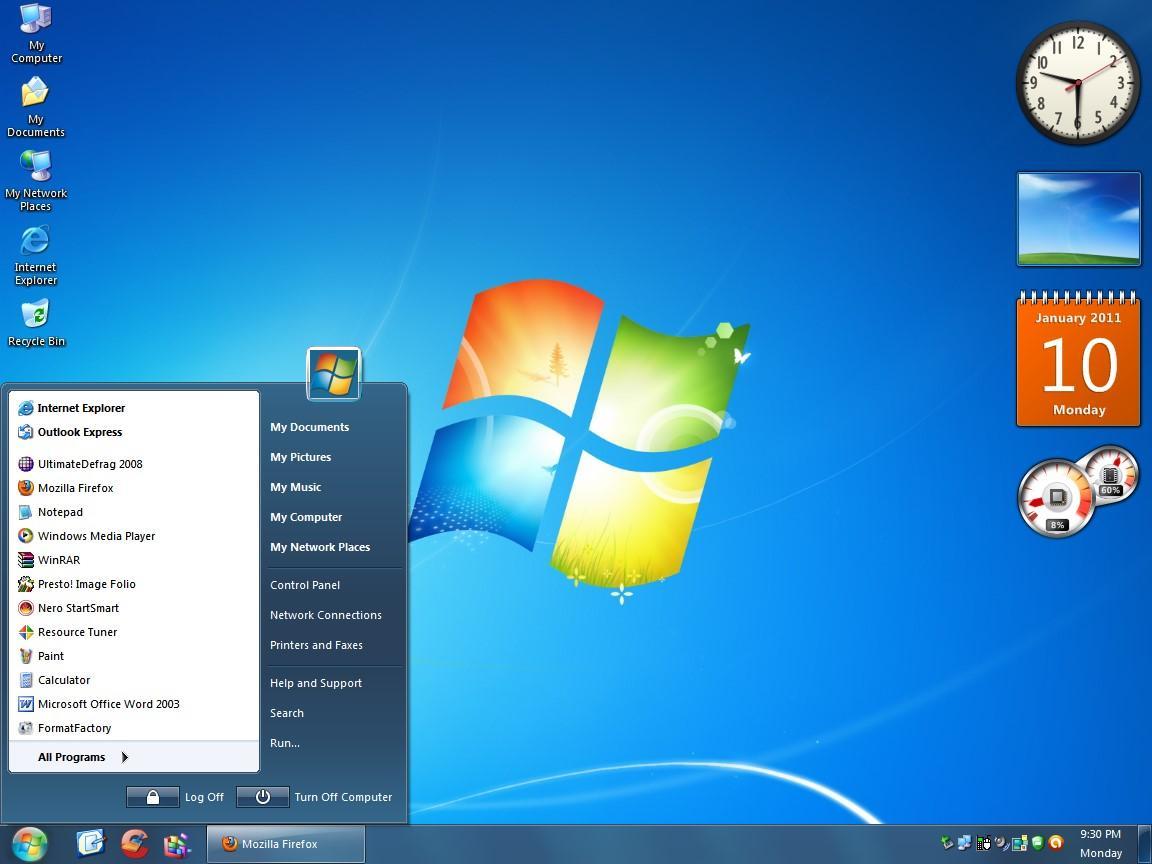
Как правильно удалять программы
Внешний вид рабочего стола компьютера с операционной системой Windows 7
Короче говоря, папка с установленной программой, размещенная где-то в Program Files – это не только ПО, но и все файлы, образованные в процессе ее эксплуатации. Если же через «Проводник» удалить одну из таких папок, то высока вероятность, что операционная система будет почти полностью «захламлена» лишними системными файлами, что чревато регулярным возникновением ошибок при запуске ПК и в процессе ее эксплуатации.
Чтобы ПО удалялось правильно, версия «семь» операционной системы оснащена стандартным инструментом, который получил название «Установка и удаление программ». Очищать ею компьютер рекомендуется том случае, если пользователь дополнительно не хочет устанавливать специальные деинсталляторы.
К сведению! Очищать системные файлы удаленного программного обеспечения придется отдельно.
Как правильно удалить программу в Windows 7
Многие пользователи в процессе эксплуатации своего компьютера заметили, что в разделе «Удаление программ» отображаются далеко не все утилиты. Обусловлено это тем, что сторонние приложения, поддерживающие 64-битный интерфейс, все необходимые сведения заносят в реестр и системные файлы, благодаря чему они могут просто удалиться. Остальное же ПО, которое плохо написано или устарело, просто копирует свои файлы в отдельную папку, а в реестр системы ничего не вносит.
Обратите внимание! Настоятельно не рекомендуется удалять программные компоненты путем обычного удаления папки в /Program Files, хранящейся на локальном диске С.
Встроенная утилита позволяет не только деинсталлировать нежелательно программное обеспечение, но и вносить изменения в настройки установки программ.
Через встроенную службу «Удаление программ»
Инструкция, как удалить программу на Виндовс 7 через встроенную утилиту «Удаление программ», выглядит следующим образом:
Как правильно удалять игры и программы с Windows 7
- На своем ПК нажать на «Пуск», затем тапнуть на строку «Панель управления».
- Во вкладке «Программы» необходимо найти и перейти в раздел «Удалить программу». После чего на экране отобразится форма «Удалить или изменить программу».
- Со всего списка доступных ПО необходимо выбрать нежелательное и тапнуть ПКМ.
- Отобразится список доступных опций «Удалить» или «Удалить/Изменить».
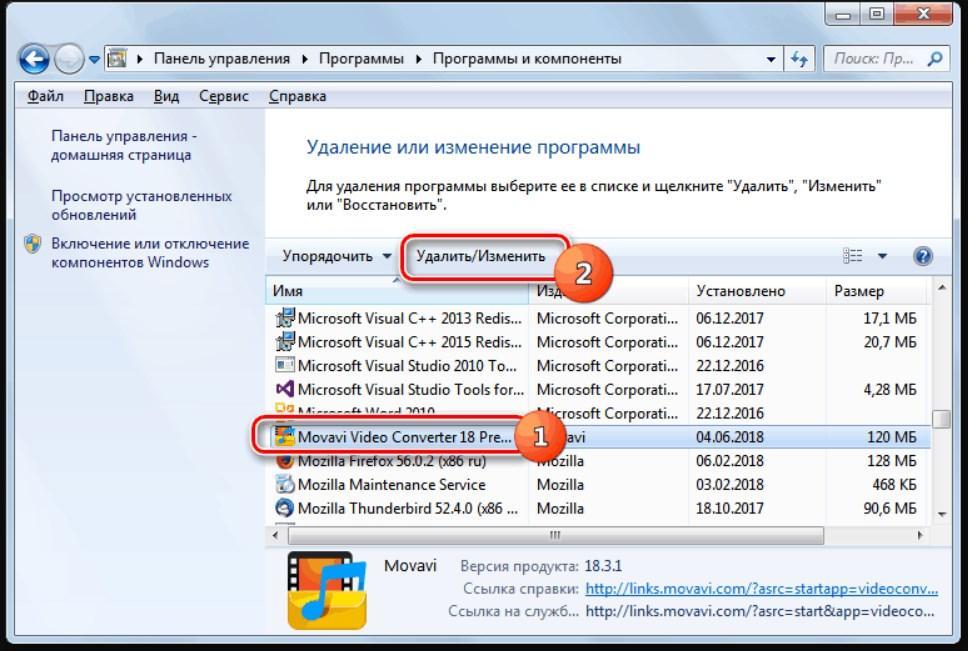
Удаление сторонних приложений через встроенную службу «Удаление программ» в Виндовс 7
Обратите внимание! Чтобы удалять сторонние программы, вовсе не обязательно
Поделиться в соц. сетях:
Источник: serviceyard.net
Как правильно удалять программы с компьютера?

Казалось бы, что сложного в удалении программ с компьютера? Но я знаю, что множество начинающих пользователей испытывают с этим проблемы. Вот, например, выдержка из одного письма, которое я получил:
«…У меня к Вам такой вопрос: почему после удаления некоторых программ остаются файлы-приложения для их установки, а главное как их нужно удалять (элементарно с помощью «корзины» или каким-то особым способом)? Например я удалила программу StartFX (устанавливала её не я, т.к. до недавнего времени пользовалась ноутбуком не одна, а теперь став единственной хозяйкой, решила навести порядок, удалив всё ненужное) с помощью CCleaner, но остался файл установки программы. Как его удалить?…»
Давайте проясним ситуацию с удалением установленных программ.
Итак, во-первых, нужно разобраться с понятием дистрибутива. Дело в том, что многие начинающие пользователи не знают или не понимают что это такое, в связи с чем боятся удалять этот файл. На сайте есть заметка с исчерпывающим разъяснением «что такое дистрибутив», но вкратце я повторю.
По сути дистрибутив — это вспомогательная программа, позволяющая корректно установить основную программу на компьютер. Например, вы решили установить браузер Mozilla Firefox на свой компьютер. Для этого вы заходите на официальный сайт и скачиваете оттуда установочный файл. Именно этот файл и называется дистрибутивом. После того, как вы запустите этот файл появится программа-установщик, которая по шагам вас проведет по всему процессу установки и в итоге вы получите работоспособный браузер на своем компьютере.
Дистрибутив (установочный файл или файлы) нужен ТОЛЬКО для установки программы и после того, как процесс установки успешно закончится дистрибутив можно безболезненно удалить с компьютера, то есть просто переместить файл в Корзину. Ничего страшного не произойдет, так как этот файл никак не связан с установленной программой.
Теперь давайте разберемся с тем, как правильно удалить программу с компьютера.
Во-первых, запомните — НИ В КОЕМ СЛУЧАЕ НЕЛЬЗЯ удалять файлы установленной программы в ручную. Я неоднократно встречался с ситуацией, когда пользователь, воспользовавшись поиском файлов и папок на компьютере, находит папку с установленной программой и просто ее удаляет нажатием кнопки Delete или перетаскивая ее в Корзину.
Этого делать нельзя!
Дело в том, что хоть и не всегда, но в подавляющем большинстве случаев при установке программы она регистрирует себя в системном реестре Windows, а также может создавать вспомогательные папки или файлы в других местах жесткого диска, например, в системных папках профиля пользователя или в стандартных Библиотеках. Удалив основную папку программы в ручную, вы оставите весь остальной «файловый мусор», так как неудаленные файлы и папки будут мертвым и невостребованным грузом лежать на жестком диске вашего компьютера. К тому же получится, что информация в главной базе данных Windows — системном реестре, будет некорректна, так как вы удалили файлы программы, но ссылки на эти файлы в реестре останутся. Это в свою очередь может привести к ошибкам и даже выходу операционной системы из строя.
Теперь давайте обсудим правильный алгоритм удаления программ. Я придерживаюсь следующей последовательности действий:
- Удаление программы с помощью стандартных средств Windows
- Очистка реестра Windows
- Ручное удаление оставшихся файлов программы.
Пройдемся по этому алгоритму.
Во-первых, очень важно удалить программу корректно, то есть с использованием специальных средств операционной системы Windows. Удалить программу можно через Панель управления, выбрав соответсвующий раздел (например, в Windows 7 он называется «Программы и компоненты»). Далее нужно найти в списке программ ту, которую нужно удалить и дважды на ней щелкнуть левой кнопкой мыши.
Такая простая процедура позволит удалить все хвосты программы, то есть будут удалены не только файлы в основной папке программы, но и дополнительные файлы и папки в других областях диска, если таковые создавались, а также будет подчищен реестр Windows.
Но тут есть один нюанс и вполне возможно вы о нем слышали. Стандартные средства Windows частенько удаляют не все и оставляют на диске некоторые файлы удаляемой программы. Именно поэтому многие опытные пользователи пользуются сторонними программами и утилитами для удаления установленных программ.
Подобных вспомогательных программ и утилит существует великое множество и каждый выбирает для себя сам на свой «вкус и цвет». Я же пользовался программой CCleaner на протяжении многих лет и рекомендую ее всем, кто не особо хочет разбираться в десятках, если не сотнях подобных программ…
О том, как работать с программой CCleaner я уже записывал подробнейшее видео «Программа для чистки компьютера».
Вторым пунктом в моем алгоритме стоит очистка системного реестра.
Очень часто при удалении программы, даже с помощью сторонних средств, остаются хвосты в виде неудаленных записей в реестре и отдельных файлов на диске. Почему так происходит ответить сложно.
Возможно разработчики что-то не учли, а возможно эти записи реестра и оставленные файлы на диске содержат информацию, которая будет использована если вы решите вновь установить данную программу. Например, это могут быть настройки внешнего вида или лицензионная информация о программе. Соответственно, при повторной установке программа возьмет эту информацию из неудаленных ранее данных. Но я считаю, что если мы решили удалить программу, то вряд ли она нам будет нужна, поэтому эту лишнюю информацию нужно тоже вычистить и начать следует с реестра. О реестре и об его очистке я также уже рассказывал и для этих целей можно использовать все тот же CCleaner.
Ну и последний пункт — удаление файлов в ручную. При удалении программ далеко не всегда все файлы и папки принадлежавшие программе удаляются. Почему это происходит я рассказал выше. Теперь, после того, как мы корректно удалили программу через «Панель управления» или с помощью сторонней утилиты, нам стоит найти эти папки и файлы и удалить их в ручную. Делать это не обязательно, но для общей информации я расскажу где обычно обитают такие вот «хвосты».
Начну с того, что далеко не всегда понятно в какие папки программа раскидала свои файлы при установке, но как правило мест таких может быть несколько и стоит проверить их все. В первую очередь следует посмотреть папки Program Files и Документы (Библиотеки). Здесь стоит поискать папку с названием программы или с именем разработчика программы.
Так, например, после удаления программы Winrar в папке Program Files может остаться папка с таким же именем — Winrar, а вот при удалении Photoshop стоит посетить папку Adobe, в которой будет находиться подпапка с Фотошопом. Тут, к сожалению, четкого алгоритма нет и нужно при поиске руководствоваться лишь логикой.
Также при установке программа могла закинуть свои файлы в другие системные папки и при удалении программы эти файлы теоретически могут остаться нетронутыми. Но тут уж ничего не поделаешь. Я не рекомендую удалять в ручную файлы из таких папок как Windows или Users (Пользователи). Это стоит делать только в том случае, если вы на 100% уверены что файл принадлежит удаленной программе. Хотя именно в папке профилей (Users) обязательно останутся какие-то файлы удаленной программы, но как я уже сказал, некорректное удаление информации из этой папки может нарушить работу операционной системы и действовать тут нужно крайне осмотрительно!
Я считаю, что лучше оставить файл если не уверен в его принадлежности, чем удалить его и столкнуться с проблемами. К тому же большинство файлов, оставшихся после удаления программы, занимают килобайты, ну или пару мегабайт места на жестком диске, поэтому при нынешних терабайтных жестких дисках вполне можно смириться с их присутствием. Но это снова «палка о двух концах», так как если часто устанавливать и удалять программы, то со временем мусорной информации в виде файлов, папок и записей в реестре Windows может стать так много, что это приведет к существенному замедлению работы компьютера и вылечить такую проблему можно будет только одним способом — переустановкой Windows!
Поэтому в заключении поделюсь мыслью, которой сам придерживаюсь долгие годы, в связи с чем и систему переустанавливаю раз в 3-4 года. А мысль эта банальна — устанавливайте только те программы, которыми пользуетесь, ну или смиритесь с тем, что придется переустанавливать Windows раз в пол года, а то и раз в месяц:)
Интересные заметки и видеоуроки по этой теме:
- Как работать с флешкой
- Как работает компьютер
- Что такое «Ярлык» и зачем он нужен
- Что такое виртуальная память
- Что такое контент
Источник: pcsecrets.ru